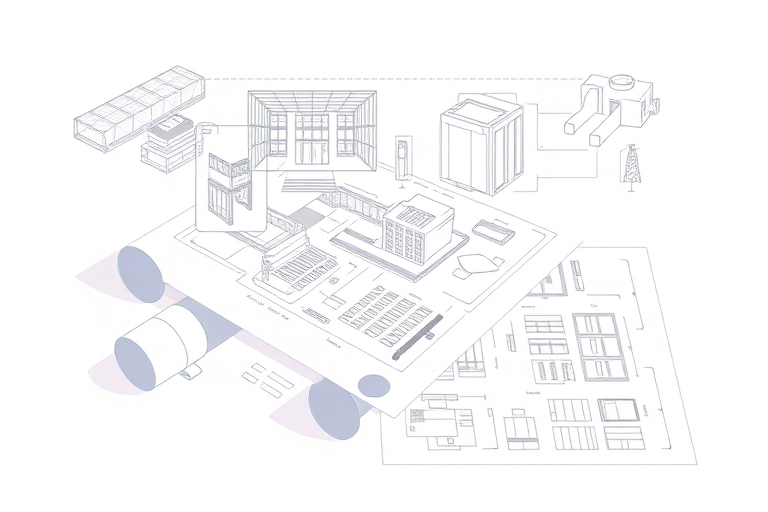施工图用什么软件打印?这些专业工具让你高效出图不踩坑
在建筑、结构、机电等工程设计领域,施工图是项目落地的关键载体。一份清晰、规范、准确的施工图不仅直接影响施工质量,也决定了项目的成本控制和进度管理。然而,很多设计师或施工管理人员常常面临一个现实问题:施工图到底该用什么软件打印?不同的设计软件输出格式不同,打印设置复杂,稍有不慎就会导致图纸比例错乱、文字模糊、线型缺失等问题,甚至影响现场施工。
一、为什么选择合适的打印软件如此重要?
施工图不仅仅是文件,它承载着整个工程的技术细节和法律效力。如果打印出来的图纸存在以下问题:
- 文字太小无法看清(尤其在A3/A4纸上)
- 线条粗细不统一,影响视觉判断
- 颜色失真或黑白转换失败(如彩色图转黑白后对比度不足)
- 图层被误删或隐藏,关键信息丢失
- 尺寸标注错误或单位混乱
这些问题都会带来严重后果——返工、延误工期、安全隐患,甚至法律责任。因此,掌握正确的打印流程与工具,是每个工程人必备的基本功。
二、主流施工图设计软件及其打印特性分析
1. AutoCAD —— 最经典的制图平台
AutoCAD 是建筑行业最广泛使用的二维绘图软件,几乎所有的施工图都基于此平台创建。其优点在于:
- 支持多种打印输出格式(PDF、DWG、DWF、PNG、TIFF等)
- 强大的布局空间功能,可灵活设置视口、比例、图层打印状态
- 兼容性强,大多数打印机厂商都有专门驱动支持
但缺点也很明显:初学者容易忽略“模型空间”与“布局空间”的区别,导致打印时比例失调。建议使用布局空间进行排版,通过“页面设置管理器”配置纸张大小、打印区域、缩放比例(如1:100、1:50),并启用“打印样式表”来控制线宽、颜色、字体等。
2. Revit —— BIM时代的三维协同利器
Revit 作为BIM核心软件,虽然主要用于三维建模,但也具备强大的施工图生成能力。其优势在于:
- 自动关联模型与图纸,修改模型即更新图纸
- 内置打印模板(Print Setup),可批量导出PDF或图像
- 支持多视图同步打印(平面、立面、剖面、详图)
需要注意的是,Revit 打印默认采用“按实际尺寸打印”,需手动调整比例(如设置为1:50),否则会因单位换算失误造成图纸过大或过小。此外,建议在打印前先预览(Preview)确认所有视图是否完整显示。
3. SketchUp + LayOut —— 快速可视化出图方案
SketchUp 擅长快速建模和效果展示,配合 LayOut 可以制作高质量的施工说明图。适合小型项目或初步设计阶段。
- LayOut 支持插入SketchUp模型截图、添加注释、表格、标题栏
- 可导出为PDF或图像,便于打印和分享
但局限性在于不适合复杂结构施工图(如钢筋布置、节点详图),且打印精度不如AutoCAD精确。适合用于概念设计阶段的汇报图。
4. 其他辅助工具:Adobe Acrobat、PDFCreator、TIF Viewer等
当原始图纸为PDF格式时,可用Adobe Acrobat Pro进行编辑和打印优化。例如:
- 调整页面边距、裁剪多余空白区域
- 合并多个PDF页面为一张大图(适用于大幅面图纸分页打印)
- 转换颜色模式(RGB转CMYK确保印刷色彩一致)
对于需要扫描成PDF后再打印的情况,推荐使用PDFCreator虚拟打印机,可直接将任意文档转为高质量PDF,保留原稿清晰度。
三、施工图打印标准流程详解(以AutoCAD为例)
步骤1:检查图纸完整性与准确性
打印前务必完成以下操作:
- 核对图名、编号、日期、签字栏是否齐全
- 确认所有图层处于可见状态(避免隐藏图层内容未打印)
- 检查文字高度是否符合规范(如标高文字≥3mm,轴号文字≥2.5mm)
- 验证尺寸标注单位与比例一致(如1:50对应毫米单位)
步骤2:切换至布局空间(Layout)
进入布局空间后:
- 设置图纸大小(A1、A2、A3等)
- 插入视口(Viewport),并将模型空间的内容拖入其中
- 调整视口比例(如1:50、1:100),确保图形比例正确
- 锁定视口边框,防止意外移动
步骤3:配置打印参数
点击“打印”按钮,打开打印对话框:
- 选择打印机(本地或网络打印机,优先选支持AutoCAD的专业绘图仪)
- 设置纸张大小与方向(横向/纵向)
- 勾选“打印范围”中的“窗口”或“显示”,确保只打印有效区域
- 设定缩放比例(推荐使用“布满图纸”或自定义比例)
- 选择打印样式(推荐使用“.ctb”文件控制线宽和颜色)
- 启用“打印偏移”功能,预留装订边距(通常上下左右各留10mm)
步骤4:预览并测试打印
强烈建议先打印一页样图进行校验:
- 查看文字是否清晰、线型是否正常
- 测量实际尺寸是否与图纸标注一致
- 确认图框、标题栏、图例是否完整无缺
若发现问题,返回布局空间修改,再重新预览,直至满意为止。
四、常见打印错误及解决方案
错误1:图纸太小或太大
原因:未正确设置视口比例或打印缩放比例。
解决:在布局空间中右键点击视口 → “属性” → 修改比例(如从1:1改为1:50);同时在打印设置中选择“自定义比例”,输入合适的数值。
错误2:文字模糊不清
原因:文字高度设置过小,或打印分辨率不足(低于300dpi)。
解决:提高文字高度(建议≥2.5mm),并在打印设置中选择“高分辨率”选项(600dpi以上)。
错误3:线型断断续续或消失
原因:线型比例设置不当,或打印样式表中未启用线宽。
解决:在“打印样式管理器”中,将线型比例设为1(默认值即可),并开启“线宽”选项。
错误4:彩色图纸打印变灰
原因:打印机默认为灰度模式,或未指定颜色模式。
解决:在打印设置中选择“颜色”而非“灰度”,或在PDF中使用Adobe Acrobat将其转为彩色PDF再打印。
五、进阶技巧:批量打印与自动化处理
对于大型项目(如住宅小区、工业园区),单张打印效率低。可以借助以下方法提升效率:
1. 使用脚本或LISP程序批量打印
AutoCAD 支持LISP语言编写自动化脚本,可实现:
- 自动遍历所有布局标签页,依次打印
- 按图号命名PDF文件,便于归档
- 跳过已打印过的图纸,避免重复操作
2. 利用第三方插件(如PLOTTER、Batch Plotter)
市面上有许多成熟插件支持一键批量打印,如:
- AutoCAD Batch Plotter(免费开源)
- SmartPlot(付费商业插件,支持远程打印)
这些工具能显著减少人工干预,特别适合团队协作和标准化输出。
六、总结:施工图打印不是小事,必须重视每一个细节
施工图打印看似简单,实则是一门技术活。无论是使用AutoCAD、Revit还是其他工具,关键在于:
- 熟悉所用软件的打印机制
- 建立标准化的打印流程(检查→布局→设置→预览→正式打印)
- 定期维护打印机硬件与驱动,保证打印质量稳定
- 养成“打印前必预览”的习惯,杜绝低级错误
记住一句话:一张合格的施工图,不仅是设计成果的体现,更是施工安全的第一道防线。只有把打印这一环做到极致,才能真正让图纸从屏幕走向工地,服务于工程实践。